Informes personalizados
El paquete de Informes personalizados aprovecha las características de informes de Eclipse BIRT, lo que permite a los usuarios crear informes sobre la actividad de la aplicación, directamente desde LogicalDOC. Los usuarios pueden crear y generar informes, definendo lo que las estadísticas deben calcular. Los modelos de informe se basan en archivos de informes BIRT que se han importado en LogicalDOC. Todos los parámetros definidos en el archivo de informe BIRT se extraen y se les pide al usuario que ejecuta el propio informe.
La ejecución de un informe produce un documento en una carpeta determinada, por lo que los usuarios normales pueden leerlo en función de las políticas de seguridad.
Antes de empezar / Requisitos previos
Todo el proceso de crear los informes disponibles y utilizarlos, toma forma en dos lugares:
- en BIRT designer, para preparar los modelos
- en LogicalDOC, donde los administradores crean los reportes
Como consecuencia de ello, es necesario instalar y configurar el BIRT designer
BIRT Designer
Por supuesto, los administradores que preparen modelos de informe deben tener el diseñador BIRT instalado para poder crear archivos de informes BIRT y utilizarlos en el LogicalDOC para crear los informes. Sin embargo, no necesita ser instalado en el mismo servidor que aloja LogicalDOC. El motor BIRT necesario para generar informes en tiempo de ejecución de la aplicación LogicalDOC, ya está incluido en la instalación.
También es necesario el driver de la base de datos para poder dejar que el diseñador BIRT se pueda conectar a la base de datos LogicalDOC.
Trabajar con informes BIRT
Esta sección es acerca de lo que hay que cambiar en la configuración de BIRT para tener archivos de informe que se pueden importar con éxito en LogicalDOC. Para obtener información acerca de cómo crear informes en BIRT y sus características, puede hacer referencia a las tutoriales, preguntas frecuentes y ejemplos de la Eclipse BIRT website.
Configuración del BIRT Report Data Source
Con el fin de probar y depurar el informe hay que crear una fuente de datos adecuada para conectar el diseñador BIRT a su base de datos de producción (el que está actualmente usando LogicalDOC) o a una base de datos de prueba sólo para este propósito. En este caso se recomienda de importar en la base de datos de prueba una verdadera exportación del DB de producción con el fin de trabajar con los datos plausibles.
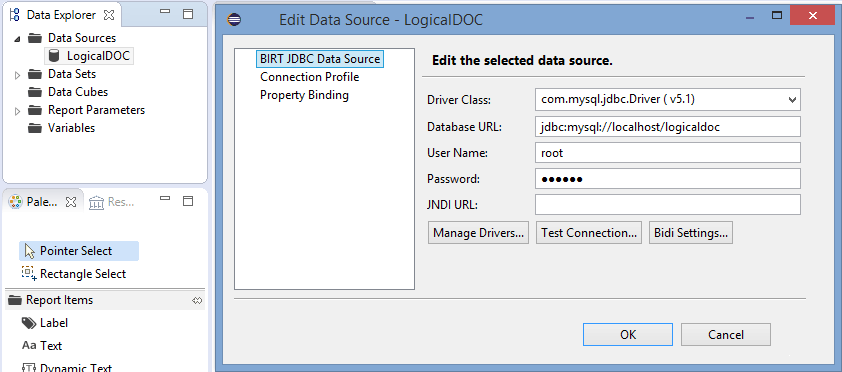
En la aplicación LogicalDOC, esta fuente de datos será sustituida automáticamente por la conexión que configuró durante la instalación.
Info
En caso de que se conecte directamente a su sistema de producción, puede tomar los parámetros de conexión a la base de datos desde el archivo de configuración <LDOC_HOME>/conf/context.properties:
- valor de configuración jdbc.driver en el context.properties -> Driver Class
- valor de configuración jdbc.url en el context.properties -> Database URL
- valor de configuración jdbc.username en el context.properties -> User Name
- valor de configuración jdbc.password en el context.properties -> Password
Creación de un parámetro de informe
Defina el parámetro RP_TENANTID como un parámetro de informe (Report Parameter):

Parámetros especiales
Puede contar con un conjunto de parámetros especiales que se completarán automáticamente en el momento de la ejecución:
- RP_TENANTID: Identificador único del inquilino actual
- RP_SID: Identificador de la sesión actual
- RP_USERNAME: Nombre de usuario del usuario que inició la ejecución del informe
- RP_USER: Nombre completo del usuario que inició la ejecución del informe
Creación de un Data Set
1. Defina el parámetro RP_TENANTID como parámetro de su DataSet, a continuación, vincularlo al parámetro de informe con el mismo nombre:

2. Utilice el parámetro RP_TENANTID en la query del Data Set:
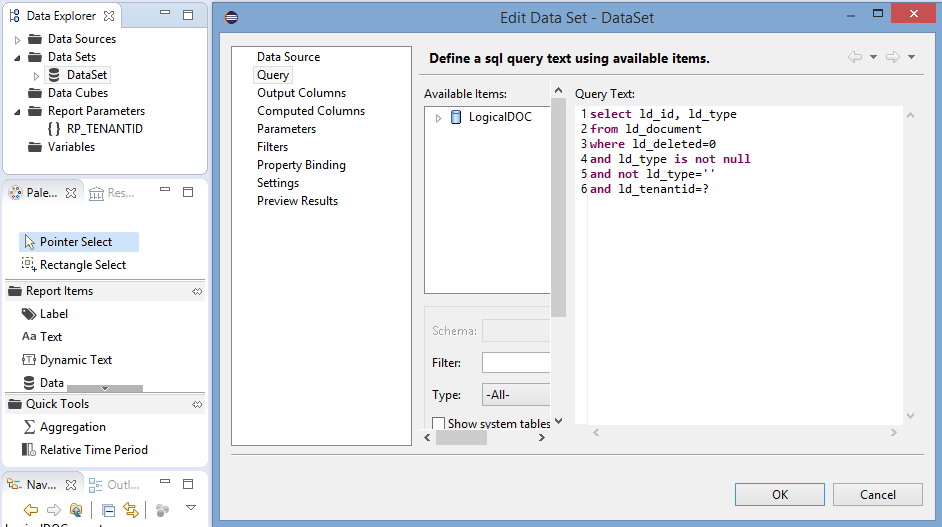
Ejemplo de informes BIRT
Se adjunta un conjunto de informes de muestra para comenzar: Sample Reports.zip
Trabajar con informes
Los informes pueden ser creados y editados por los administradores del tenant Default en LogicalDOC en Administración > Informes > Informes personalizados.
Creación de un informe
1. Haga clic en el botón Nuevo informe.
2. Rellene el formulario (ver más abajo para obtener más información sobre los distintos campos disponibles).
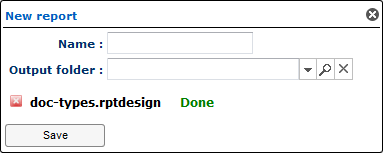
3. Haga clic en Guardar. El informe se guarda y se muestra su ficha Propiedades.
| Campo | Descripción |
|---|---|
| Nombre | Nombre de este reporte |
| Carpeta de destino | Carpeta que recibirá el resultado de la ejecución del informe |
| Fichero | Seleccione el archivo de diseño BIRT (.rptdesign) a utilizar para el informe |
Edición de un informe
Al editar un informe, puede cambiar todas las informaciones que rellenaron el formulario de creación, pero no el nombre del informe.
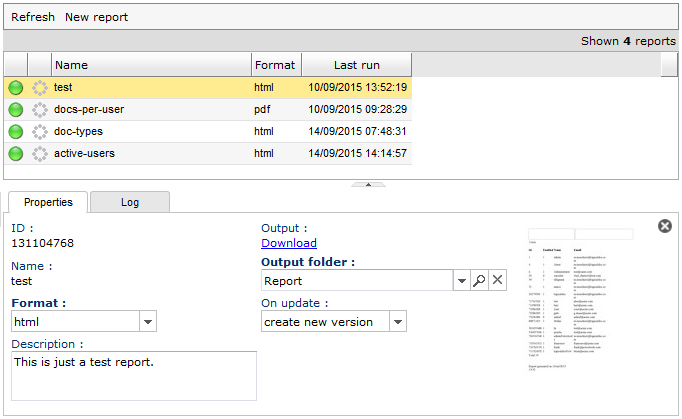
| Campo | Descripción |
|---|---|
| Formato | El formato del documento de salida: puede ser HTML o PDF |
| Descripción | Opcionalmente, puede escribir un texto explicando lo que el informe está a punto |
| En la actualización | La acción a tomar en el documento de destino cuando se ejecuta el informe |
| Resultado | El enlace para descargar el documento de salida |
| Carpeta de destino | Seleccione el archivo de diseño BIRT (.rptdesign) a utilizar para el informe |
Si desea cargar un diseño diferente, haga clic derecho en el informe y seleccione Subir nuevo Diseño.
Info
Solo los administradores del tenant default pueden crear o subir nuevos diseños
Ejecución de un informe
Cuando se ejecuta un informe, esto viene procesado para crear el documento de salida en la carpeta de destino especificada.
1. Haga clic derecho sobre el informe que desea ejecutar.

2. En el menú, haga clic en Ejecutar. Si el informe define algunos parámetros, aparece un cuadro de diálogo y se puede llenarlos.

El informe está ahora en ejecución como lo muestra el icono de estado. El procesamiento del informe puede tomar tiempo, pero al final el nuevo archivo se almacena en la carpeta de destino y se puede acceder a ello haciendo clic en Descargar o Vista previa.


